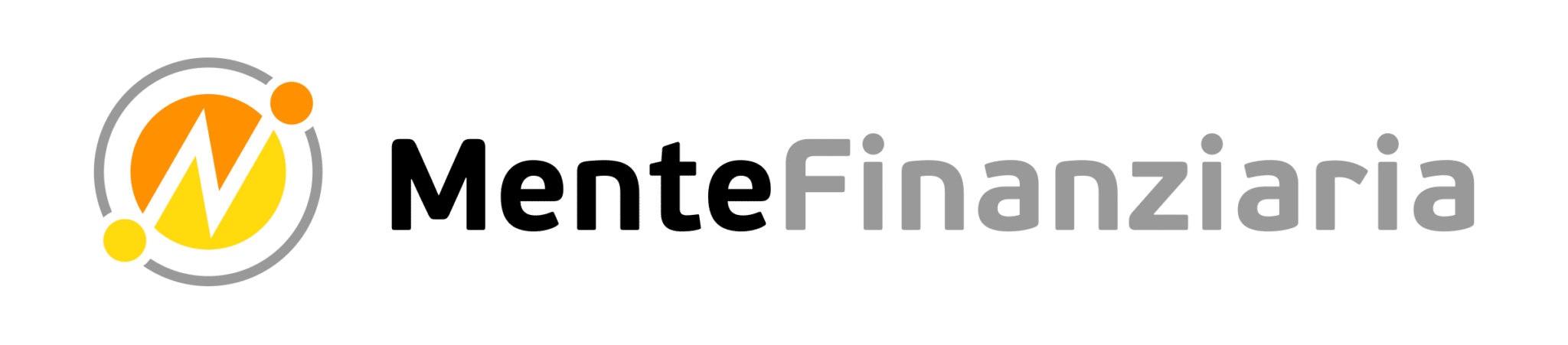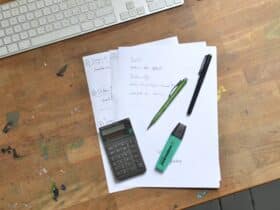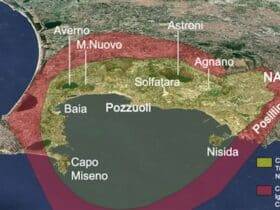Come scaricare WhatsApp gratis
Come scaricare WhatsApp su pc
Oggi mandarsi i messaggi su Whatsapp oltre a essere totalmente gratuito è quasi un’azione istantanea che tutti svolgiamo quotidianamente.
Come scaricare come scaricare WhatsApp Android se sul telefono non è presente “App Store” o “Play Store”
Per usare WhatsApp e messaggiare con gli amici e necessario eseguire download tramite l’App store sul proprio telefonino. se si possiede un telefono Android bisogna recarsi sulla sezione Play Store. In tal modo, nel giro di pochi secondi, è disponibile sul proprio dispositivo l’applicazione. Una volta presente l’applicazione bisognerà aprirla e inserire proprio il numero di telefono.
Capita a volte che alcuni smartphone, specialmente quelli più obsoleti, Non sia presente l’App store o play store. Non preoccupatevi esiste un modo semplice e veloce per aggirare il problema.
Installare Whatsapp con il download sul sito
È possibile infatti scaricare whatsapp collegandosi semplicemente sul sito istituzionale di whatsapp, all’interno del sito sarà possibile trovare Il pulsante “scarica” o “download”. La soluzione è quella di andare su Google e fare una semplice ricerca del sito ufficiale di Whatsapp.
L’unica accortezza che bisogna prestare, nel caso si decida di usare questa metodologia, è quella di impostare nel telefono la possibilità di scaricare app anche da fonti non conosciute. In tal modo il nostro cellulare non bloccherà automaticamente l’operazione e sarà possibile installare l’App.
Whatsapp Web è la versione disponibile sul browser del nostro PC.
Come scaricare e installare WhatsApp Web? Leggi alcuni suggerimenti utili nell’uso quotidiano dell’applicazione.
E’ capitato a tutti di aver visto usare sul computer WhatsApp, ma come si fa a scaricare trasferire l’App più famosa dell’instant communication sul desktop del pc? In realtà è molto semplice. E’ possibile fare la medesima cosa in due semplici passaggi:
WhatsApp Web: Se vogliamo WhatsApp sul Browser del PC
- Apriamo il browser preferito ( Google Chrome, Firefox o Safari) cerchiamo sulla barra di ricerca “WhatsApp Web” o andiamo direttamente alla pagina web.whatsapp.com entriamo e ci troviamo di fronte alle istruzioni e al QR Code.
- Successivamente prendiamo lo Smartphone, apriamo l’applicazione WhatsApp, clicchiamo in basso a destra Impostazioni.
- Una volta entrati nelle impostazioni di WhatsApp troviamo l’account con il nome utente, messaggi importanti e in seguito WhatsApp Web/Desktop, clicchiamo su questa voce, in fondo alla pagina, oltre a trovare già i dispositivi connessi, troviamo la casella Scannerizza il codice QR.
- Premiamo su tale voce e inquadriamo con lo Smartphone, il monitor del computer , ci avviciniamo e l’applicazione Smartphone si sincronizza immediatamente al browser prescelto inizialmente.
WhatsApp su Desktop: come scaricare e installare WhatsApp su PC, App per Desktop WhatsApp
- E’ possibile scaricare anche sul PC Desktop o Mac l’applicazione WhatsApp: basta andare alla pagina Scarica WhatsApp sul sito ufficiale dell’app e scaricare la versione di WhatsApp adatta al proprio computer (PC con Windows o Mac)
- Premiamo su scarica in tal modo da poter installare l’applicazione WhatsApp Desktop sul proprio dispositivo Desktop
- Una volta installato apriamo l’applicazione e ci troviamo su una pagina uguale a quella via browser, compare il riquadro con il QR Code.
- Successivamente prendiamo lo Smartphone, apriamo l’applicazione WhatsApp, clicchiamo in basso a destra Impostazioni.
- Una volta entrati nelle impostazioni di WhatsApp sul cellulare troviamo l’account con il nome utente, messaggi importanti e in seguito WhatsApp Web/Desktop, clicchiamo su questa voce, in fondo alla pagina, oltre a trovare i dispositivi già connessi, troviamo la casella Scannerizza il codice QR.
- Premiamo su tale voce e inquadriamo con lo Smartphone, il monitor del computer , ci avviciniamo e l’applicazione Smartphone si sincronizza immediatamente all’App appena installata.
Come funziona WhatsApp Web
E’ molto semplice utilizzare WhatsApp Web: come vedrete dopo il primo accesso anche la versione browser desktop e l’App per desktop di WhatsApp ricalcano le funzionalità dell’App mobile. Si avrà quindi tutta la comodità di non dover consultare ogni volta lo smartphone per rispondere ad un messaggio mentre siete al pc. Con WhatsApp Web con l’App desktop di WhatsApp potrete quindi inviare messaggi, foto, allegati ed Emoji su WhatsApp esattamente come fate dall’App del vostro smartphone anche dal desktop del vostro computer.
Le notifiche di WhatsApp Web possono essere attivate selezionado la voce “Attiva notifiche desktop” in alto a sinistra e autorizzare in seguito il browser a mostrare le notifiche. E’ comunque necessario che lo smartphone a cui è abbinato l’account WhatsApp sia carico e abbia accesso alla rete per continuare ad utilizzare WhatsApp Web o l’app desktop di WhatsApp, in caso contrario la sincronizzazione non sarà possibile e le versioni desktop non saranno utilizzabili.
WhatsApp Web: come fare chiamate e videochiamate
Di recente all’app desktop di WhatsApp è stata aggiunta la funzionalità che permette di lanciare comodamente dal proprio desktop Chiamate e Videochiamate WhatsApp: finora questa possibilità era limitata all’App per Smartphone ma è sufficiente scaricare la versione aggiornata dell’app per desktop di Whatsapp per accedere alla nuova funzionalità. Su desktop chiamate e videochiamate WhatsApp sono fattibili al momento solo verso un solo contatto, in seguito sarà aggiunta la possibilità di eseguire call di gruppo.
Attenzione!
Una volta svolta, una di queste due procedure, potete iniziare ad usare WhatsApp sul vostro desktop tranquillamente. Attenzione però, se lo state usando su un Pc non vostro, al termine assicuratevi di uscire da WhatsApp Web o dall’App di WhatsApp per desktop altrimenti chiunque si connetta su quel computer potrà visionare i vostri messaggi riservati.